1、打开界面后,直接选择“开始重装”进入。此时电脑会自动检测配置信息,直接点击“下一步”,最后在界面中选择需要安装的win8系统文件后进行“下一步”操作。
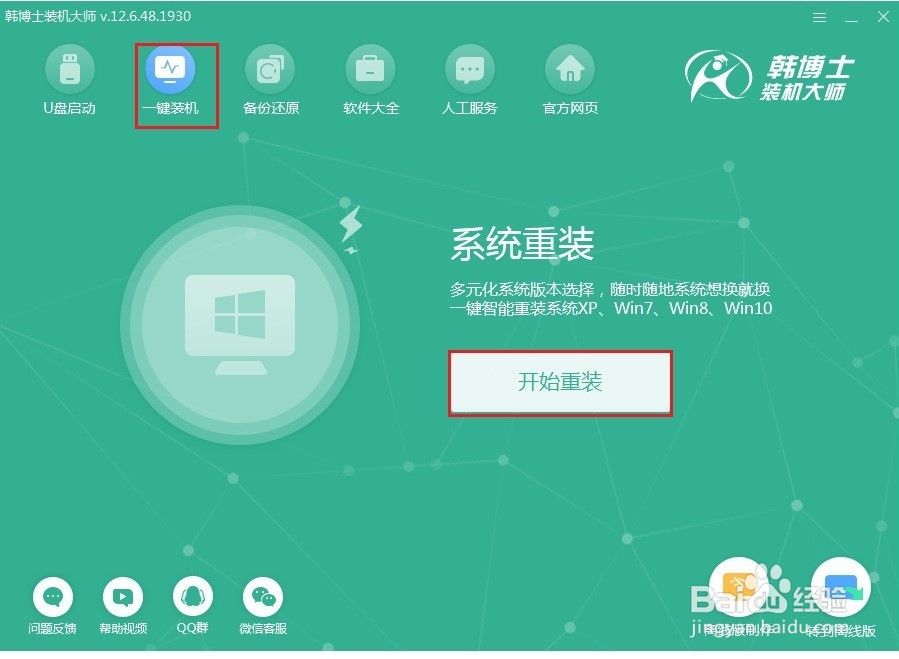
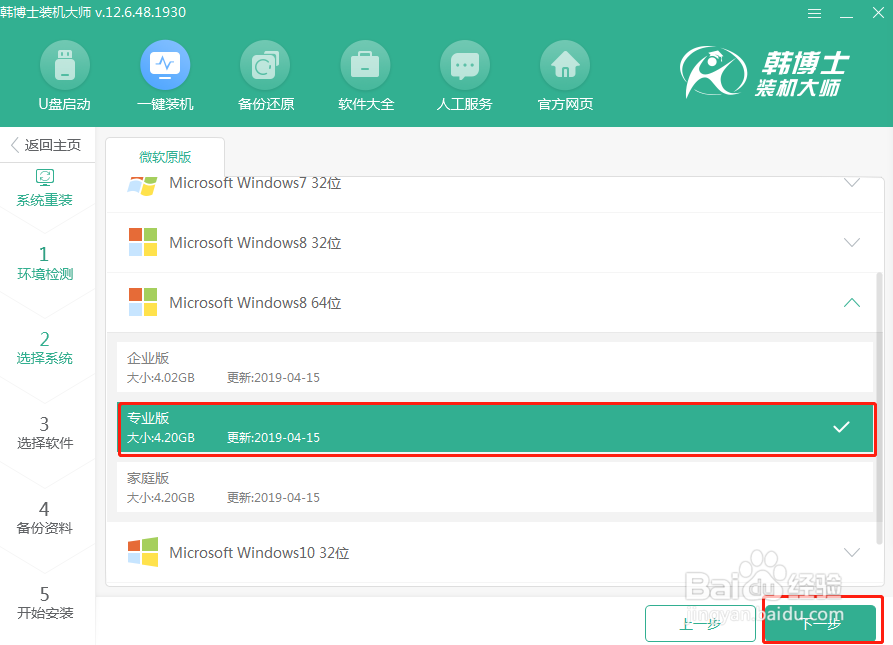
2、在重装系统的过程中电脑会格式化系统盘,大家需要在界面中勾选安装软件和重要的文件后进行备份,以免数据丢失。
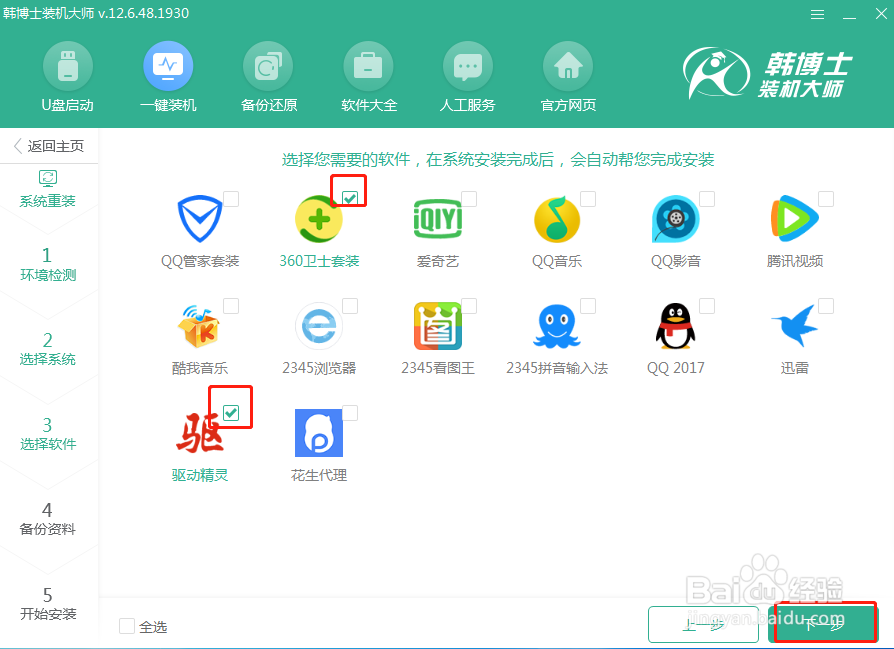
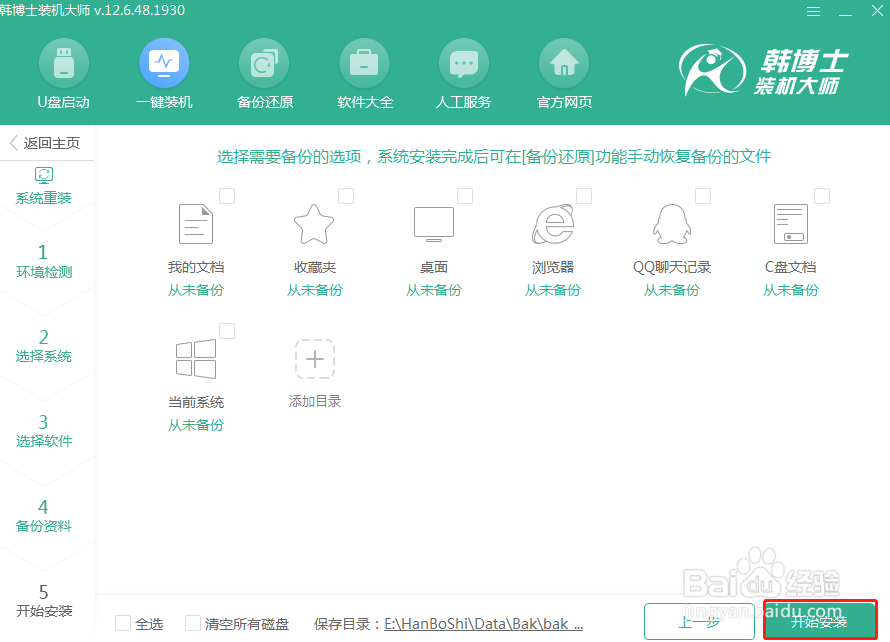
3、电脑进入自动下载win8系统文件的状态,全程无需手动操作,等文件下载成功后“立即重启”电脑。
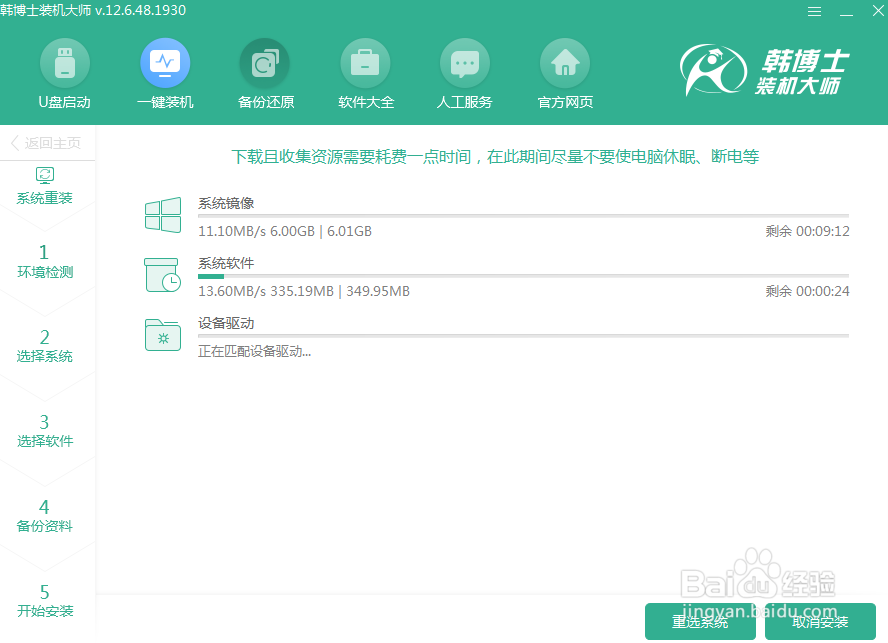

4、重启后会进入windows启动管理器界面,直接选择“HanBoShi PE”模式回车进入。

5、电脑开始自动安装win8系统,同样无需手动操作,等系统安装完成后“立即重启”电脑。
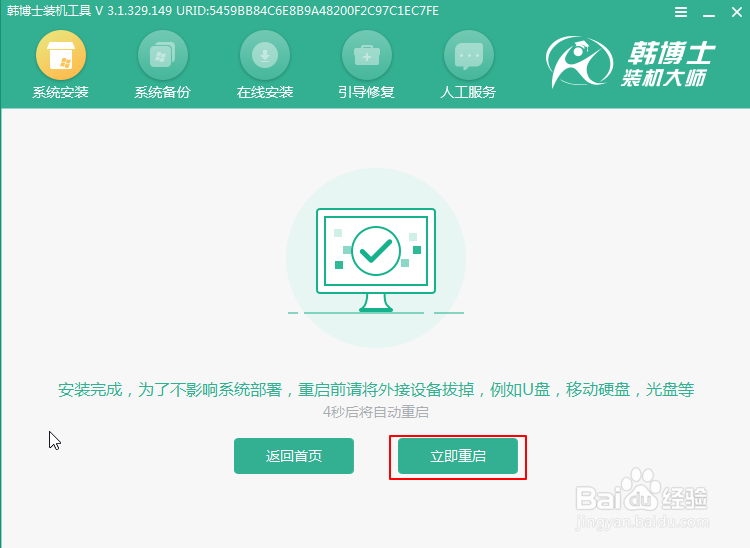
6、经过多次的重启部署安装系统,最后进入重装完成的win8桌面。
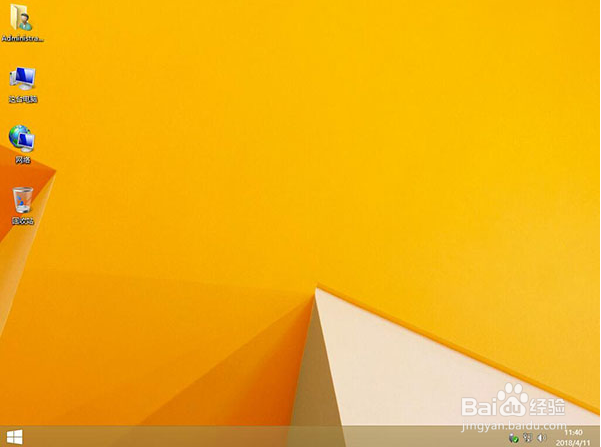
7、通过以上方法我们就成功安装了win8操作系统,现在大家学会了吗?
